ps软件的功能是很强大的,如果你还没有应用得到,说明你学习的还不够,需要继续学习。那么,如何用ps制作文字添加图案的效果?下面就让小编给大家介绍一下吧。

操作方法
-
01
首先,我们需要打开我们电脑的ps软件(鼠标左键双击桌面上的ps快捷方式或者是鼠标右键再选择打开都是可以的)

-
02
打开ps软件之后,我们新建一个画布(选择文件-新建或者是快捷键Ctrl+N都是可以的),小编就新建了一个800*800的画布给大家做示范。
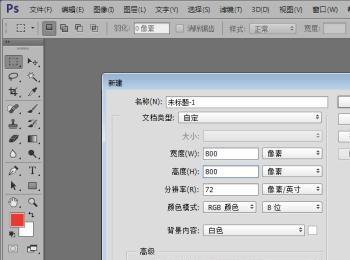
-
03
接下来,我们输入文字,小编就以搜狗指南为例给大家介绍一下吧,文字属性如图(最好选择粗一点的文字,这样效果比较明显)。

-
04
下面,我们从图层样式里面选择“图案叠加”,打开图层样式面板。

-
05
我们点击打开图层样式面板的图案,可以看到小编的电脑里面已经存在一些图案了,系统自带的是比较少的,可以载入外部图案哦。
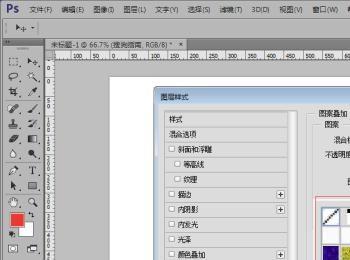
-
06
选择不同的图案,得到的文字添加图案的效果是不同的,小编就随便选择几个给大家看一下吧。
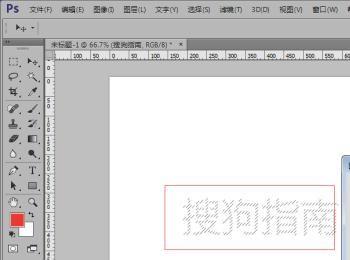
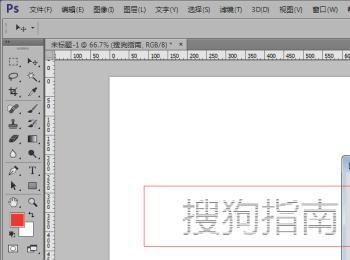
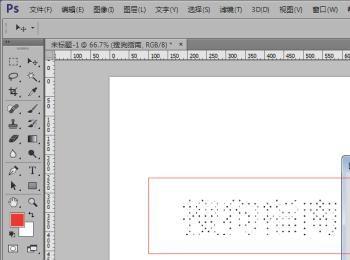
-
07
选择好图案之后,直接点击确定就可以了,想要替换选择的图案,直接双击文字下面的效果重新打开图案叠加面板就可以了。

